SharePoint Online: Mikä se on ja miten sitä käytetään yrityksen intranetissä?
SharePoint on Microsoft 365 -työkalu, joka edistää digitaalista viestintää ja yhteistyötä.
Sen avulla voit luoda hienostuneen yritysintranetin ja julkaista brändättyjä sisältöjä, mutta se on myös keskus, josta käsin hallitset tiedostoluetteloita ja käyttäjäoikeuksia.
Katsotaan yhdessä, mitkä ovat yrityksille tärkeimmät ominaisuudet: löysimme 7.
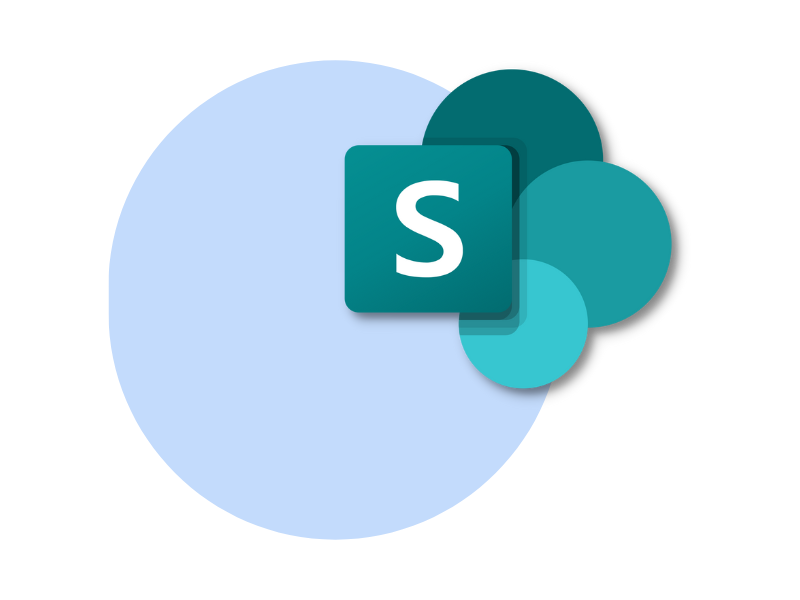
Mikä on SharePoint ja miksi sinun pitäisi käyttää sitä?
SharePoint on yksi Microsoft 365 -paketin keskeisistä työkaluista.
Vuonna 2003 käyttöönotetun SharePointin alkuperäisenä tarkoituksena oli uudistaa perinteisiä henkilökohtaisia ja yritysten asiakirjahallintajärjestelmiä tallentamalla ne Microsoftin pilvipalveluun.
Näin käyttäjät pystyivät tallentamaan, järjestämään, jakamaan ja käyttämään hyödyllisiä asiakirjoja ja tietoja kaikilla laitteilla ja missä tahansa. Ainoa vaatimus: Internet-yhteys.
Microsoft kuitenkin jatkoi lippulaivansa päivittämistä, eikä se onnistunut ainoastaan parantamaan tiedostojen tallennusjärjestelmää (aihe, jota käsittelemme yksityiskohtaisesti myöhemmin tässä artikkelissa), vaan onnistui myös laajentamaan SharePointin käyttötarkoitusta tekemällä siitä sisällönhallinta-alustan.
Toisin sanoen SharePointista on tullut yksi nykyisten markkinoiden parhaista työkaluista omien sivustojen rakentamiseen.
Itse asiassa sitä ei tarvitse verrata WordPressin tai Umbracon kaltaisiin alustoihin, koska SharePointilla luotavat portaalit on suunnattu suurelle yleisölle, mutta ne eivät ole hallinnan esteitä vailla.
Tavoitteena on auttaa organisaatioita ja yrityksiä rakentamaan verkkosivustoja ja ekstranetteja, joilla ne voivat koota heterogeeniset yleisönsä yhteen tilaan, jota on helppo ylläpitää ja hallita.
SharePoint on siis joustava työkalu, jonka avulla yritykset voivat digitalisoida prosessejaan ja viestintää.
Älä kuitenkaan tyydy tähän lyhyeen, vaikkakin jo tärkeään, esittelyyn. Seuraavassa haluamme tarkastella lähemmin niitä seitsemää ominaisuutta, jotka tekevät SharePointista välttämättömän voimavaran yritykselle, joka haluaa lähteä uuteen vuoteen tarmokkaasti ja innovatiivisesti.
Mikä on intranet.ai?
intranet.ai on käyttövalmis yritysintranet, joka on suunniteltu vähentämään kustannuksia ja toteuttamisaikaa ja luomaan siten yhteistoiminnallinen ja moderni digitaalinen työympäristö:
- Alustava hinta 3 950 €/vuosi täydellisestä intranetistä
- Yli 50 sovellusta, mukaan lukien kehittynyt haku, asiakirjojen hallintajärjestelmä ja FAQ-sivut
- 100-prosenttisesti integroitu SharePoint Onlineen ja Microsoft 365:een

SharePoint-intranet: miksi luoda yrityksen intranet SharePoint Online -palvelun avulla?
Intranetin luominen SharePointilla on yrityksille ratkaisevan tärkeää. Ensinnäkin intranetille voidaan asettaa selkeät tavoitteet, mikä auttaa ohjaamaan sisältöä ja ominaisuuksia organisaation tarpeiden mukaan. Kun työntekijät otetaan aktiivisesti mukaan luomisprosessiin, heidän osallistumistaan ja yhteistyötään edistetään, mikä lisää intranetin arvoa yhteistyövälineenä.
Sisällön organisoidulla rakenteella on keskeinen merkitys, sillä se helpottaa tärkeän tiedon etsimistä ja parantaa työntekijöiden tehokkuutta. Yhteistyövälineiden käyttö kannustaa työntekijöitä osallistumaan, mikä edistää tiedon luomista ja jakamista yrityksessä.
Versiohallinta- ja pääsynvalvontajärjestelmien käyttöönotolla varmistetaan intranetissä julkaistun sisällön turvallisuus ja eheys, mikä on tärkeää yrityksen arkaluonteisen tiedon suojaamiseksi. Sen varmistaminen, että vain valtuutettuun sisältöön pääsee käsiksi, vähentää luottamuksellisten tietojen paljastamiseen liittyviä riskejä.
Intranetin säännöllinen päivittäminen on myös ratkaisevan tärkeää, jotta se pysyy merkityksellisenä ja arvokkaana pitkällä aikavälillä. Analyyttisten työkalujen käyttö mahdollistaa intranetin suorituskyvyn seuraamisen ja sen ymmärtämisen, mikä toimii hyvin ja mitä on parannettava.
Näitä ohjeita noudattamalla tehokkaan intranetin luominen SharePointin avulla on mahdollista, ja se tarjoaa tehokkaan välineen sisäisen viestinnän, yhteistyön, tiedonhallinnan ja tuottavuuden parantamiseen organisaatiossa.
SharePoint- ja Microsoft 365 -asiantuntijamme ovat valmiita opastamaan sinua tässä prosessissa ja tarjoavat arvokasta asiantuntemusta ja räätälöityjä ratkaisuja organisaatiosi erityistarpeisiin.
Voimme tarjota sinulle avaimet käteen -periaatteella toimivan, älykkään ja kattavan ratkaisun, jossa on yli 50 ominaisuutta, joiden avulla voit rakentaa SharePoint-pohjaisen intranetin, joka on täysin integroitu Microsoft 365:een.
Ratkaisumme on myös räätälöitävissä komponentti- ja graafisen suunnittelun tasolla, joten voit luoda yrityksellesi ja sen toiminnoille räätälöidyn portaalin minimaalisella ajallisella investoinnilla - intranetisi on toiminnassa 24 tunnin sisällä ostopäivästä - ja rahalla - Business-paketti on saatavilla alkaen 3 650 €/vuosi.
Vieraile verkkosivuillamme ja tutustu kaikkiin yksityiskohtiin ratkaisustamme
ja luo intranetisi SharePoint Online -palvelun avulla.
7 SharePoint Online -ominaisuutta
vuodelle 2024
SharePoint on työkalu, jonka Microsoft on suunnitellut parantamaan liiketoiminnan suorituskykyä digitalisoimalla prosesseja ja viestintää.
Katsotaan yhdessä, millä ominaisuuksilla se voi toimia siltana tällaisiin kunnianhimoisiin tavoitteisiin.
Aloitetaan.

Aloitetaan ensimmäisestä vahvuudesta, jonka vuoksi SharePoint suunniteltiin, nimittäin sen kyvystä hallita yrityksen asiakirjoja.
Alusta ei ainoastaan tallenna lähes rajattomasti tiedostoja Microsoftin pilvipalveluun, vaan se sisältää myös muutoshistorian, useita käyttöoikeustasoja ja metatietorakenteita, jotka voivat korvata perinteiset kansiot.
Tarkastellaan näitä ominaisuuksia yksityiskohtaisesti.
SharePoint tallentaa tiedostot tiimisivustoilta, viestintäsivustoilta tai OneDrivesta erityisiin luetteloihin, joita kutsutaan triviaalisti "asiakirjakokoelmiksi".
Kokoelma on alustan sisällä sijaitseva suojattu paikka, johon tiedostot tallennetaan ja jaetaan organisaation muiden jäsenten kanssa eri käyttöoikeustasojen kautta.
Seuraavassa taulukossa on yhteenveto tärkeimmistä käyttöoikeustyypeistä ja lyhyt kuvaus niistä:
|
SharePointin tärkeimmät käyttöoikeudet |
|
|
Laajennettu valvonta |
Käyttäjällä on kaikki SharePointissa käytettävissä olevat oikeudet. |
|
Suunnittelu |
Käyttäjä voi luoda asiakirjakokoelmia ja muokata SharePointin sivujen ja sivustojen ulkoasuja ja sisältöä. |
|
Muokkaa |
Käyttäjä voi päivittää tai poistaa asiakirjakokoelmia tai kokoelmien yksittäisiä elementtejä ja auttaa päivittämään sivuja ja sivustoja. |
|
Yhteistyö |
Käyttäjä voi tarkastella, päivittää tai poistaa asiakirjakokoelmien elementtejä ja suunnitella sisällönjakeluprosesseja. |
|
Rajoitettu käyttöoikeus |
Käyttäjä voi käyttää yhtä tai useampaa tiettyä tiedostoa asiakirjakokoelmassa. |
|
Hyväksy |
Käyttäjä voi muokata ja hyväksyä kokoelman asiakirjoja. |
|
Lue |
Käyttäjä voi tarkastella ja ladata asiakirjakokoelman kohteita. |
|
Rajoitettu lukeminen |
Käyttäjä voi tarkastella asiakirjoja, mutta ei niiden versioita muokkaushistoriassa. |
|
Näytävain |
Käyttäjä voi tarkastella mutta ei ladata asiakirjoja (paitsi tiedostoja, joita ei voi avata selaimessa). |
Oikeuksien määrittämisen helpottamiseksi SharePoint antaa mahdollisuuden luoda ryhmiä, joille voi määrittää tiettyjä oikeuksia. Näin voit mennä yksittäisen käyttäjän tasoa pidemmälle.
Voit esimerkiksi luoda SharePoint-sivuston sisällä ryhmän, joka antaa kaikille jäsenille, nykyisille ja tuleville, "Full Control" -oikeudet.
Tämän järjestelmän avulla tiimin tai koko organisaation jäsenet voivat tehdä reaaliaikaista yhteistyötä kaikkien jaettujen asiakirjojen parissa tai keskittyä vain tiettyihin, heidän asiantuntemukseensa kuuluviin tiedostoihin.
Tämä voi olla erittäin hyödyllistä sellaisten tiedostojen hallinnassa, jotka tarvitsevat ulkopuolista panosta, mutta ilman että omistajat menettävät hallintaa.
Toinen SharePointin tärkeä ominaisuus on muutoshistoria.
Kun tiedostoa muutetaan, alusta tallentaa automaattisesti muutosta edeltävän version historiaan. Mikä on tämän ominaisuuden merkitys?
Lyhyesti sanottuna SharePoint antaa käyttäjille, joilla on asianmukaiset oikeudet, mahdollisuuden tarkastella kaikkia asiakirjaversioita, jotta he voivat paitsi tehdä vertailuja myös palauttaa aiemman version välittömästi.
Lisäksi historiassa näkyy tiedoston osa, käyttäjä sekä päivämäärä ja kellonaika, jolloin tietty muutos tapahtui.
Voit siis seurata jaetun asiakirjan hallinnan jokaista yksityiskohtaa. On jopa mahdollista asettaa hälytys jokaisesta päivityksestä, joka tehdään kaikissa kokoelmissasi.
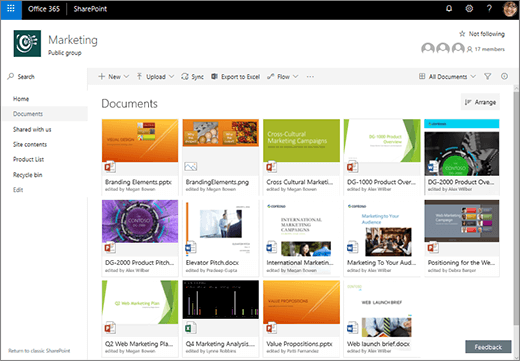
Kokoelman dokumentointi galleriamuodossa
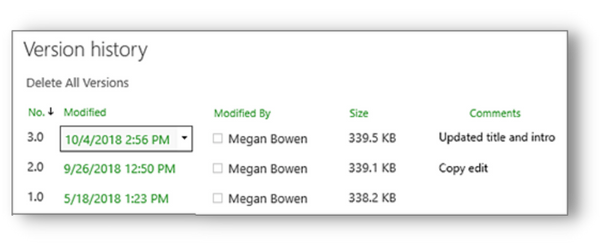
Dokumenttien muutoshistoria
Tässä vaiheessa on aika puhua toisesta näkökohdasta, joka tekee SharePointista ihanteellisen asiakirjahallintajärjestelmän - metatiedoista.
Metatiedot ovat sisältöä koskevia tietoja, joita käytetään sisällön luokitteluun ja joita voidaan suodattaa tiedostojen järjestämiseksi ja hakemiseksi nopeammin ja helpommin kuin perinteisten kansioiden avulla.
Metatiedot ovat samankaltaisia kuin sosiaalisessa mediassa käytettävät tunnisteet, sillä ne antavat vihjeitä siitä, minkä tyyppiseen sisältöön ne viittaavat.
Mutta missä asiakirjakokoelmissa on metatietoja ja miten niitä käytetään?
Yksinkertaisesti sanottuna metatiedot ovat arvojoukkoja, jotka kuvaavat kokoelman sarakkeita.
SharePoint tarjoaa jokaiselle asiakirjakokoelman tiedostolle vakiosarakkeita ja metatietoja, kuten tiedoston versio, tekijä/kirjoittaja, luonti- ja viimeisin muutospäivämäärä sekä numeerinen tunnus.
Lisäksi voidaan lisätä sarakkeita, joissa on mukautettuja arvojoukkoja, jotka ovat kuitenkin vain vakiojoukkojen laajennuksia. Esimerkiksi sarakkeeseen, jonka nimi on "date", voit syöttää jonkin projektidokumentin eräpäivän.
Toinen esimerkki on, että sarakkeeseen, jonka arvo on "user", voit syöttää niiden henkilöiden nimet, jotka hyväksyvät tiedoston tai osallistuvat sen luomiseen ja päivittämiseen.
Lyhyesti sanottuna mielikuvituksesi on rajana, ja tämän järjestelmän avulla voit järjestää kaikki asiakirjasi tiettyjen tietojen perusteella ja löytää ne sitten nopeasti suodattamalla kokoelmia.
2) Luettelot
Kun olemme yhdessä tarkastelleet Microsoft SharePointin ominaisuuksia asiakirjojen hallintajärjestelmänä, laajennamme aihetta luetteloihin.
Asiakirjakokoelmat ovat itse asiassa SharePoint-luetteloiden erityisesimerkkejä, jotka ansaitsevat oman erillisen tilansa, koska niillä on ratkaiseva rooli liiketoimintaprosesseissa.
Ainoa ero asiakirjakokoelmien ja luetteloiden välillä on se, että ensin mainitut palvelevat tiedostojen järjestämistä, kun taas jälkimmäiset sisältävät projektin kannalta hyödyllisiä tekstiarvoja, kuten yhteystietojen nimiä.
Näin yksinkertaiset luettelot mahdollistavat minkä tahansa master-tiedoston luomisen, toimittajien sopimuksista henkilöstölle annettuihin laitteisiin.
Metatiedoilla on tässä yhteydessä myös organisointitehtävä; ne luokittelevat kaikki tiedot. Niiden avulla voidaan esimerkiksi järjestää ja suodattaa luetteloita sopimusten määrän, allekirjoittajien, yrityksen puhelimen tai tietokoneen omistavien työntekijöiden ja paljon muuta mukaan.
Luetteloiden toinen tärkeä tehtävä on se, että ne voivat sisältää Excel-pääkansioiden tiedot ja antaa ne käyttäjien käyttöön, joilla on samat valtuutustasot kuin asiakirjakokoelmien kohdalla.
Näin he voivat työskennellä saman tiedoston parissa reaaliaikaisesti ja samanaikaisesti, Excelin yhteistyörajoitusten ulkopuolella.
Toinen etu Excel-taulukoiden tuomisessa SharePointiin on se, että voit muokata useita kohteita samanaikaisesti Quick Edit -toiminnolla (joka löytyy napsauttamalla "Quick Edit" -painiketta minkä tahansa luettelon komentopalkissa).
Lisäksi voit käyttää muokkaushistoriaa vertaillaksesi tiedoston eri versioita tai palauttaa päivitystä edeltävän version.
Kuten asiakirjakokoelmissa, pääluetteloissa voit myös tarkastella muutoksen kohdetta, käyttäjää, päivämäärää ja kellonaikaa.
Lopuksi asiakirjat ja tiedostot palaavat, mutta tällä kertaa liitetiedostoina, jotta luettelot yhteystiedoista, ilmoituksista, tehtävistä, kyselyistä ja menettelyistä olisivat entistäkin yksityiskohtaisempia.
3) Sisällön luominen (jolla on suuri viestinnällinen vaikutus)
Siirrytään nyt yhteen SharePointin suosituimmista ominaisuuksista yritysten keskuudessa: sisällönhallintaan, tai oikeastaan kaikkiin sisäisen viestinnän toimintojen tuotteisiin.
Itse asiassa SharePoint ei ole vain tehokas väline asiakirjojen tallentamiseen, vaan myös erinomainen alusta erilaisten yritysuutisten ja -tiedotteiden luomiseen, jakeluun ja kohdentamiseen.
Tämä on mahdollista, koska sen avulla voidaan luoda intranet- ja extranet-sivustoja, jotka ovat tärkein kohtaamispaikka työntekijöiden ja organisaation liikekumppaneiden, kuten toimittajien ja sijoittajien, välillä.
Näissä portaaleissa yritykset voivat luoda brändisivuja identiteettinsä ja kulttuurinsa välittämiseksi tai luoda temaattisia alueita, kuten tapahtumille tai hyvinvointikonferensseille omistettuja alueita.
Toinen vaihtoehto on antaa kullekin osastolle oma tilansa, jossa ne voivat olla suoraan yhteydessä ihmisiin ilman taustahälyä tai häiriötekijöitä muilta osastoilta.
Tässä tapauksessa puhutaan SharePointin mahdollisuudesta luoda alisivustoja eli sivustoja, joilla on oma ad hoc -sisältö, mutta jotka ovat kuitenkin riippuvaisia yrityksen yleisestä portaalista.
Alasivustojen avulla on siis mahdollista rakentaa portaaleja tietyille osastoille tai jopa tietyille toimipaikoille. Näin etäorganisaatio voi kommunikoida sekä yleisellä että erityisellä tasolla ja käyttää samalla kunkin sivuston omaa kieltä entistä helpommin lähestyttävän ja kiinnostavamman sisällön luomiseksi.
Jos osastosivuston luominen on kuitenkin hankalaa koko sisäisen viestintävirran hallitsemiseksi, SharePointin avulla voi luoda pieniä näyteikkunoita, joissa voi näyttää vain tiettyjä ilmoituksia.
Puhumme yritysblogeista, jotka eivät ole mitään muuta kuin tietyille käyttäjäryhmille suunniteltujen ja julkaistujen digitaalisten uutiskirjeiden näyttelyitä. Nämä vitriinit voidaan helposti sijoittaa mille tahansa sivustojen sivulle, jolloin voit tuoda esiin esimerkiksi IT- ja HR-osastojen ilmoituksia.
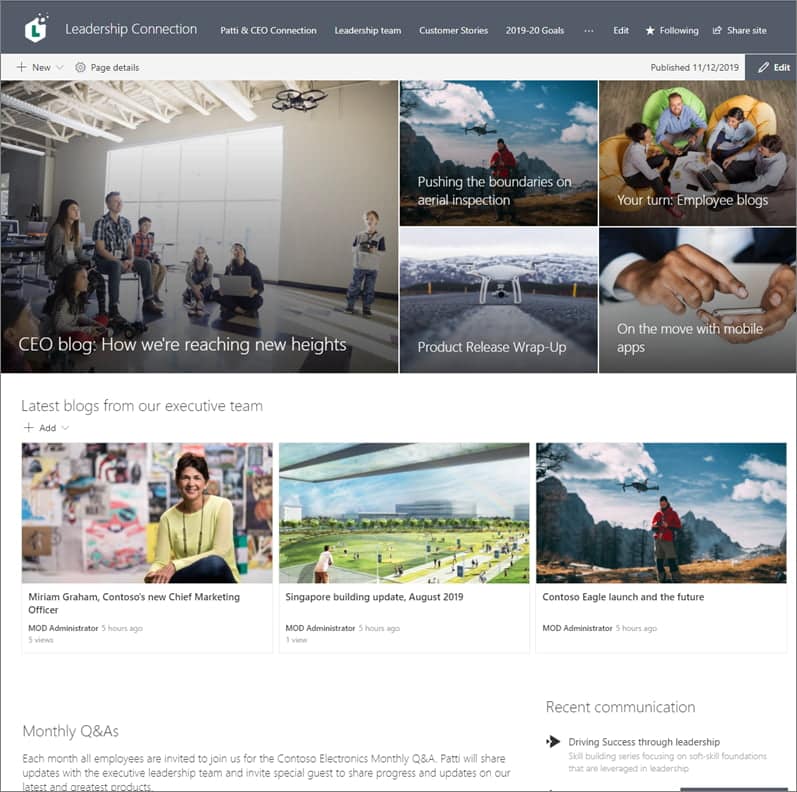
Yrityksen blogi intranetin SharePointissä
Tämä kaikki on mahdollista alustan suuren joustavuuden ansiosta, jonka avulla voit määritellä ja jäsentää paitsi sivujen ja uutisten sisällön myös koko sivuston navigoinnin käyttäjän näkökulmasta.
Tämän jälkeen voit kokeilla käytettävyys- ja saavutettavuustekijöitä, jotta voit tarjota yleisöllesi parhaan mahdollisen kokemuksen ja motivoida heitä käyttämään intranetiä (työntekijöiden tapauksessa) päivittäisen työnsä tukena.
SharePoint-intranet voi myös tarjota multimediasisältöä, kuten videokursseja, opetusohjelmia tai jopa podcast-sarjoja, jotka käsittelevät olennaisimpia aiheita liiketoimintasi todellisuuden ympärillä muutamassa minuutissa.
Näitä sisältöluokkia suositellaan erityisesti kaikille niille organisaatioille, jotka haluavat lisätä käyttäjien sitoutumista sekä heidän kiinnostustaan pysyä ajan tasalla uusimmista liiketoimintatapahtumista.
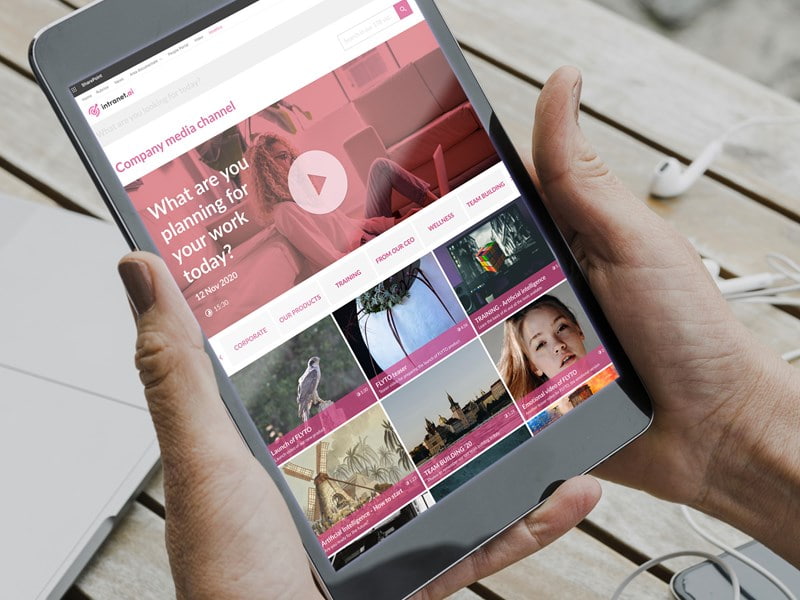
Monimediaista sisältöä tulee lisätä SharePoint-sivustojen sivuille
Lyhyistä videoista ja äänitiedostoista voi tulla miellyttävä seuralainen kaikkien työntekijöiden kahvitauoilla, varsinkin jos niihin liitetään SharePointin, Teamsin tai Yammerin tilapäisiä foorumeita, jotka herättävät keskustelua päivän aiheista.
Integrointi Microsoft Streamin kanssa laajentaa alustan viestintäominaisuuksia, jolloin yritykset voivat järjestää suoratoisto- ja webinaaritapahtumia suoraan omilta sivustoiltaan.
Tällöin hyvä käytäntö on luoda intranetiin uudelle tapahtumalle omistettu sivu, jonka tarkoituksena on antaa käyttäjille kaikki tiedot käsiteltävistä aiheista, puhujista sekä tapahtuman päivämäärästä ja kellonajasta.
Lomakkeiden avulla voit liittää sivulle osallistumislomakkeen, jota käytetään sekä linkin lähettämiseen tilaajille että hyödyllisten tilastojen saamiseen osallistumisasteesta. Lisäksi voit luoda kyselylomakkeen, jonka avulla voit kerätä kaikki tarvittavat tiedot aloitteen onnistumisen arvioimiseksi.
4) Mobiilituki
Tehdään asia selväksi: jokainen SharePoint-sivu tai -sivusto on responsiivinen.
Tämä tarkoittaa, että kaikki Microsoft 365 -työkalulla luodut yritysportaalit ja sisältö mukautuvat kaikenlaisiin mobiililaitteisiin.
Mutta siinä ei ole vielä kaikki.
Vielä parempaa on, että SharePoint Online -sovelluksen avulla voit olla vuorovaikutuksessa sivustojen ja tiedostojen kanssa lataamalla ja muokkaamalla niitä suoraan älypuhelimesta tai tabletista.
Lisäksi voit vastaanottaa hälytyksiä, jotta saat ilmoituksen heti, kun uusi viesti tai asiakirja ladataan intranetiin. Klikkaamalla ilmoitusta pääset suoraan sisältöön, ja voit aloittaa viestinnän tai yhteistyön tiimien kanssa tien päällä.
Viimeinen huomautus: koska SharePoint on integroitu vahvasti kaikkiin Microsoft 365 -työkaluihin, voit myös olla vuorovaikutuksessa yrityssivustojesi tiedostojen kanssa Teams- ja OneDrive*-sovelluksista.
*OneDrive-sovelluksella voit tarkastella ja muokata vain SharePointin asiakirjatiedostoja.
5) Kokotekstihaku
Jotta käyttäjät löytäisivät tiedostoja ja vastauksia kysymyksiinsä yrityssivustoilta, SharePoint tarjoaa nykyaikaisen sisällön indeksointijärjestelmän: kokotekstihaun.
Keskeinen ominaisuus on siis kyky indeksoida mitä tahansa tiedostotyyppiä (jopa PDF-tiedostoa), kunhan se sisältää tekstikerroksen.
Tämä tarkoittaa sitä, että SharePoint ilmoittaa hakutuloksina tietyn avainsanan osalta kaiken sisällön, jonka otsikossa, päätekstissä tai metatiedoissa on kyseinen sana.
Lisäksi alusta voi hakea sisältöä yli sivuston, sivun ja luettelon rajojen ottamalla muut Microsoft 365 -työkalut, kuten OneDriven, mukaan hakutoimintoihin.
Näin käyttäjät voivat paitsi saada relevantteja tuloksia sekunneissa, myös, mikä on vielä tärkeämpää, löytää tiedostoja digitaaliseen työpaikkaan kuuluvissa sovelluksissa.
6) Suostumusten hallinnointi
Matkamme alussa puhuimme jo luvista. Mielestämme on kuitenkin tärkeää omistaa tälle aiheelle oma pieni yhteenvetotilamme.
Itse asiassa yksi SharePointin mielenkiintoisimmista puolista yrityksille on se, että se tarjoaa maksimaalisen turvallisuuden kaiken sisällön hallinnassa asiakirjoista sisäiseen viestintään ja live-tapahtumiin.
Tämän mahdollistaa hierarkkinen käyttöoikeusjärjestelmä, joka on jaettu useisiin tasoihin ja joka voidaan antaa yksittäisille käyttäjille tai kokonaisille työryhmille. Nämä voidaan luoda SharePoint-sivustoihin tai Microsoft 365:een, josta niitä voidaan käyttää yrityssivustoissa.
Ryhmien luominen käyttöoikeuksien jakamista varten säästää luonnollisesti paljon aikaa, kun monille käyttäjille voidaan antaa samat käyttöoikeudet kerralla.
Mielenkiintoista on, että jokainen SharePoint-sivusto sisältää automaattisesti tietyt suojausryhmät, joilla on omat oikeutensa. Esimerkiksi tiimisivusto sisältää ryhmät:
- Omistajat, joiden käyttöoikeustyyppi on "Täysi hallinta".
- Jäsenet, joiden käyttöoikeustyyppi on "Muokkaa".
- Vierailijat, joiden käyttöoikeustyyppi on "Vain luku".
Viestintäsivustojen tapauksessa oletusarvoisesti luotuihin ryhmiin kuuluvat edellä mainitut ryhmät sekä seuraavat ryhmät:
- Hyväksynnän ylläpitäjät, joille on asetettu "Hyväksy"-oikeudet.
- Suunnittelijat, joille on asetettu oikeudet "Suunnittelu" ja "Rajoitettu pääsy".
- Hierarkian ylläpitäjät, joille on asetettu käyttöoikeustyyppi "Hierarkian hallinta".
- Lukijat, joiden käyttöoikeudet ovat "Rajoitettu lukeminen" tai "Rajoitettu pääsy".
Jos haluat syventyä syvällisemmin eri valtuutustasoihin, tutustu lyhyeen taulukkoon, jonka lisäsimme luettelomme ensimmäiseen kohtaan, joka käsittelee asiakirjojen hallintaa.
Lisäksi yritys voi mukauttaa sivuston suojausryhmiä säätääkseen sen kautta kulkevan tiedon hallintaa.
Seuraa näitä vaiheita tehdessäsi niin:
- Napsauta tiimi- tai viestintäsivuston asetuspyörää.
- Avaa "Käyttöoikeudet"-sivu.
- Napsauta "Luo ryhmä".
- Kirjoita kohtaan "Omistaja" sen käyttäjän nimi, joka hallinnoi ryhmää.
- Kirjoita kohtaan "Ryhmän asetukset" niiden käyttäjien nimet, jotka voivat muokata ja/tai tarkastella ryhmän jäsenyyksiä.
- Valitse kohdassa "Assign Group Permissions to Site" (Määritä ryhmän käyttöoikeudet sivustolle), minkä tyyppiset käyttöoikeudet haluat antaa luotavalle ryhmälle.
- Napsauta "Create" (Luo).
Nyt voit tehdä digitointitoiminnoista turvallisempia ja tehokkaampia mukauttamalla ne yrityksesi dynamiikkaan.
7) Integraatiot
Nyt olemme listan viimeisen toiminnon kohdalla, ja se on ehkä myös monimutkaisin toiminto, jonka voi tiivistää muutamaan riviin. Mutta yritämme kuitenkin.
Ehkä se, mikä tekee Microsoft 365 -työkaluihin perustuvasta digitaalisesta työympäristöstä niin vallankumouksellisen, on syvä integraatio, joka yhdistää yhden sovelluksen toiminnot toisen sovelluksen toimintoihin.
SharePoint ei ole poikkeus.
Alustalla voi itse asiassa laajentaa sivustojensa toiminnallisuutta yhdistämällä OneDriven ja Teamsin kaltaisia työkaluja sekä Power Platform -sovelluksia ja muita.
Power Platform -komponenttien osalta erityismaininnan ansaitsevat seuraavat:
- Power App, joka mahdollistaa räätälöityjen sovellusten luomisen.
- Power Automate, jonka avulla voi rakentaa automaatiovirtoja.
- Power BI, jonka avulla voit luoda kojelautoja ja raportteja SharePoint-sivustojen ja -luetteloiden tietojen perusteella.
On syytä huomata, että näitä työkaluja voi käyttää turvallisesti ilman suuria ohjelmointitaitoja. Päinvastoin, ne on suunniteltu erityisesti käyttäjille, jotka haluavat digitalisoida toimintojaan vähäkoodisesti.
Näiden sovellusten yhdistämisen tuloksena syntyy siis virtuaalinen tila, jolla on rajattomat mahdollisuudet ja jolla voidaan optimoida minkä tahansa liiketoimintaprosessin hallinta.
Ajattele esimerkiksi toistuvia tehtäviä, kuten loman pyytämistä tai uuden asiakirjan hyväksymistä: SharePointin, Power Automaten ja Microsoft Teamsin välisen vuorovaikutuksen ansiosta on mahdollista luoda täysin automatisoitu, itsenäinen ja kaikkialle ulottuva työnkulku.
Käyttäjien sitouttamisen kannalta integraatio Yammerin kanssa on käänteentekevä tekijä.
Voit nimittäin upottaa uuden tai olemassa olevan keskustelun mihin tahansa SharePoint-sivustoon tai -sivuun. Miten?
Käyttämällä Yammer-kohtaista web-komponenttia.
Näin yritys voi yhdistää sosiaaliselle medialle tyypilliset vuorovaikutusominaisuudet verkkosivustolle ominaisten sisällönhallintaominaisuuksien kanssa.
Käyttäjät voivat esimerkiksi esittää kysymyksiä hyvinvointikonventioista suoraan HR-tiimille siihen tarkoitetussa osiossa. Tai he voivat aloittaa keskustelun yrityksen seuraavan tapahtuman sivulla.
Lyhyesti sanottuna jälleen kerran mielikuvitus on rajana.
Haluamme korostaa sitä, millainen vaikutus yrityksesi digitaalisella työympäristöllä voi olla, jos se rakennetaan ihmisten tarpeiden ja kiinnostuksen kohteiden mukaan.
Haluatko täydellisen, käyttövalmiin intranetin?
intranet.ai on SharePoint Online -pohjainen ratkaisu, joka yksinkertaistaa sisäistä viestintää ja digitalisoi liiketoimintaprosesseja mahdollisimman pienellä ajalla ja kustannuksilla.
- Täysi integraatio Microsoft 365:n ja Viva:n kanssa
- Yli 50 ominaisuutta viestinnän ja työntekijäkokemuksen parantamiseksi
- Yritysbrändin mukainen, yksityiskohtaisesti räätälöitävissä oleva muotoilu
Giuseppe Marchi
Giuseppe on ollut SharePointin ja Microsoft 365:n Microsoft MVP vuodesta 2010 lähtien. Hän perusti Dev4Siden ja intranet.ai:n tavoitteenaan auttaa yrityksiä luomaan yksinkertaisempi ja tehokkaampi työympäristö.
Hän toimii konsulttina kaikessa, mikä liittyy digitaaliseen yhteistyöhön, intranet-portaaleihin ja Microsoftin pilvialustoihin.

SharePoint Online -palvelun usein kysytyt kysymykset:
Mikä on SharePoint ja miten sitä käytetään intranetissä?
Mihin SharePointia käytetään?
SharePointia käytetään moniin eri tarkoituksiin, kuten asiakirjojen hallintaan, sisältöyhteistyöhön, intranetin ja ekstranetin luomiseen, liiketoimintaprosessien automatisointiin ja tiimien yhteistyöhön.
Se toimii keskitettynä alustana tietojen järjestämiseen, jakamiseen ja käyttöön organisaatiossa, mikä parantaa viestintää, tuottavuutta ja tehokkuutta.
Mitä eroa on OneDriven ja SharePointin välillä?
OneDrive on Microsoftin henkilökohtainen pilvitallennuspalvelu, jota käytetään ensisijaisesti yksittäisten tiedostojen ja asiakirjojen tallentamiseen ja jakamiseen. SharePoint taas on yhteistyöalusta, joka tarjoaa kehittyneitä ominaisuuksia tiimien yhteistyöhön, asiakirjojen hallintaan, intranetin/extranetin luomiseen ja liiketoimintaprosessien automatisointiin.
Molemmat palvelut mahdollistavat tiedostojen tallentamisen ja jakamisen, mutta SharePoint on suunniteltu laajempaan organisaatiokäyttöön, kun taas OneDrive keskittyy enemmän yksittäisten tiedostojen tallentamiseen.
Mitkä ovat SharePointin perusominaisuudet?
SharePointin perusominaisuuksiin kuuluvat asiakirjojen hallinta, sisältöyhteistyö, sivustojen luominen, oikeuksien hallinta, versionhallinta, hakuominaisuudet, työnkulkujen automatisointi ja integrointi muihin Microsoft 365 -palveluihin.
Näiden ominaisuuksien avulla organisaatiot voivat luoda, jakaa ja hallita sisältöä, tehostaa liiketoimintaprosesseja ja helpottaa tiimien välistä yhteistyötä.
Onko SharePoint ohjelmisto vai työkalu?
SharePoint on sekä ohjelmistoalusta että yhteistyöväline. Se on Microsoftin kehittämä verkkopohjainen alusta, joka tarjoaa organisaatioille monenlaisia ominaisuuksia ja valmiuksia sisällönhallintaan, yhteistyöhön ja liiketoimintaprosessien automatisointiin.
Käyttäjät käyttävät SharePointia verkkoselaimien tai omien sovellusten kautta luodakseen sivustoja, tallentaakseen ja jakaakseen asiakirjoja, tehdäkseen yhteistyötä tiimin jäsenten kanssa ja hallitakseen liiketoimintaprosesseja.
Mikä on SharePoint-intranet?
SharePoint-intranet on SharePointilla rakennettu sisäinen verkkosivusto tai portaali, joka toimii organisaation viestinnän, yhteistyön ja tiedon jakamisen keskipisteenä.
Se sisältää yleensä ominaisuuksia, kuten uutisia ja ilmoituksia, asiakirjakirjastoja, tiimisivustoja, sosiaalisen yhteistyön työkaluja ja organisaation tarpeisiin räätälöityjä sovelluksia. SharePoint-intranet auttaa parantamaan työntekijöiden sitoutumista, tehostamaan viestintää ja lisäämään tuottavuutta.
Mitä eroa on ekstranetin ja intranetin välillä SharePointissa?
SharePointin intranet on organisaation sisäinen verkkosivusto tai portaali, jota organisaation työntekijät käyttävät organisaation sisäiseen viestintään, yhteistyöhön ja tiedonsaantiin. Siihen pääsevät yleensä vain valtuutetut käyttäjät organisaation verkossa.
Sen sijaan SharePointin extranet on kattava intranet, jonka avulla valtuutetut ulkopuoliset käyttäjät, kuten kumppanit, asiakkaat tai toimittajat, voivat käyttää tiettyjä resursseja tai tehdä yhteistyötä sisäisten käyttäjien kanssa. Extranet-verkkoja käytetään helpottamaan organisaation ja sen ulkoisten sidosryhmien välistä viestintää ja yhteistyötä, mutta samalla säilytetään tietoturva ja valvotaan arkaluonteisten tietojen käyttöä.
Miksi et käyttäisi SharePointia intranetissä?
Vaikka SharePoint tarjoaa vankkoja ominaisuuksia intranetien rakentamiseen, se ei ehkä syystä tai toisesta sovellu kaikkien organisaatioiden intranet-tarpeisiin. Joitakin mahdollisia syitä ovat muun muassa seuraavat:
- Monimutkaisuus: SharePointin käyttöönotto ja mukauttaminen voi olla monimutkaista ja edellyttää teknistä asiantuntemusta.
- Kustannukset: SharePoint voi vaatia lisälisensointi- ja infrastruktuurikustannuksia suuremmissa käyttöönotoissa.
- Rajalliset resurssit: Organisaatioiden, joilla on rajalliset IT-resurssit, voi olla haastavaa ylläpitää ja tukea SharePoint-intranetiä.
- Vaihtoehtoiset ratkaisut: Erityisvaatimuksista riippuen organisaatiot voivat löytää muita intranet-ratkaisuja, jotka vastaavat paremmin niiden tarpeita yksinkertaisuuden, kustannustehokkuuden tai erityisominaisuuksien osalta.
Mihin SharePointia käytetään?
SharePointia käytetään organisaatioissa erilaisiin tarkoituksiin, muun muassa:
- Asiakirjojen hallinta: Asiakirjojen ja tiedostojen tallentaminen, järjestäminen ja jakaminen.
- Yhteistyö: Ryhmätyön ja työntekijöiden välisen viestinnän helpottaminen.
- Intranetin ja ekstranetin luominen: Sisäisten ja ulkoisten verkkosivustojen rakentaminen tiedon jakamista ja yhteistyötä varten.
- Liiketoimintaprosessien automatisointi: Työnkulkujen virtaviivaistaminen ja rutiinitehtävien automatisointi.
- Sisällönhallinta: Digitaalisen sisällön, kuten verkkosivujen, asiakirjojen ja multimedian, hallinta.
- Tietämyksen hallinta: Tietämyksen ja asiantuntemuksen tallentaminen, organisointi ja jakaminen organisaation sisällä.
- Projektinhallinta: Projektien, tehtävien ja välitavoitteiden seuranta.
- Vaatimustenmukaisuus ja hallinto: Lakisääteisten vaatimusten ja organisaatiokäytäntöjen noudattamisen varmistaminen.
- Sosiaalinen yhteistyö: Työntekijöiden sitouttaminen sosiaalisten ominaisuuksien, kuten keskustelufoorumien ja yritysten sosiaalisten verkostojen, avulla.

